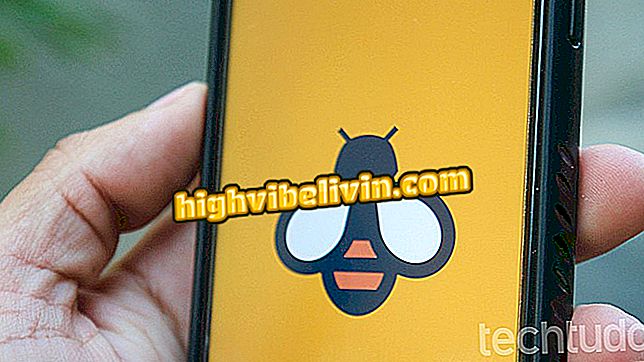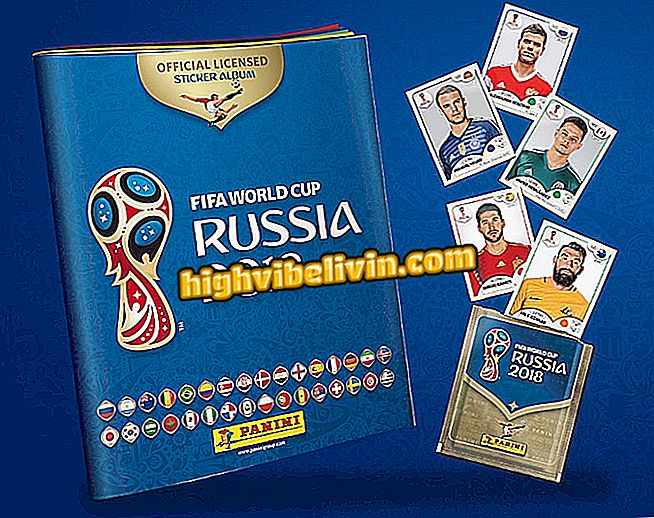Како нагласити, нацртати и додати баннере у ПДФ документима
Уређивање ПДФ-а на мрежи је једноставан задатак за кориснике онлине услуге ПДФ Зорро. Овај бесплатни алат доноси опције за подвлачење, додавање баннера, цртање, потписивање, додавање текста и извођење других радњи које модификују оригинални документ. Идеално за људе који треба да потпишу или измене документе, ПДФ Зорро не захтева пријаву и не садржи никакво ограничење употребе. Једноставно отпремите текст сачуван на рачунару да бисте започели уређивање на мрежи.
По завршетку уређивања, сервис вам нуди преузимање датотека на ПЦ и облак преко налога Гоогле диска. Поред тога, документ се може послати е-поштом професионалним контактима или пријатељима у студијској групи. Различите акције онлине услуге уклањају потребу за инсталирањем програма за уређивање ПДФ-а на рачунару. Да бисте сазнали како да уредите ПДФ документе на мрежи користећи ПДФ Зорро, пратите упутства у наставку.
Како смањити тешки ПДФ креиран у Ворду

Како конвертовати датотеке у ПДФ без преузимања програма
Корак 1. Приступите Зорро ПДФ сајту (пт.пдфзорро.цом) и кликните на дугме "Уплоад" да бисте потражили документе на рачунару;

Акција за отварање претраживача датотека и отпремање ПДФ-а у услугу Зорро ПДФ
Корак 2. Користите филе екплорер да изаберете ПДФ документ и изаберете дугме "Опен";

Акција за отпремање ПДФ документа у онлине услугу ПДФ Зорро
Корак 3. Припремите документ за онлине уређивање кликом на дугме "Старт ПДФ Едитор";

Акција за припрему ПДФ-а за уређивање на онлине услузи ПДФ Зорро
Корак 4. Да бисте започели уређивање датотеке, кликните на преглед странице у доњем левом углу екрана;

Акција за отварање ПДФ документа на платформи за уређивање онлине услуга ПДФ Зорро
Корак 5. Да бисте започели, кликните на траку са бојама и изаберите нијансу коју желите да користите за четке, потписе и друге радње уређивања које обавља сервис;

Акција одабира боје четки и нових текстова доданих у ПДФ формату помоћу онлине услуге ПДФ Зорро
Корак 6. Алат "Рецт" вам омогућава да додате баннере у текстуалним и сликовним исјечцима. Након што га изаберете, држите притиснут леви тастер миша и изаберите део текста за ефекат који ћете применити;

Акција за додавање банера у текстуалним екстрактима ПДФ-а помоћу онлине услуге ПДФ Зорро
Корак 7. Алат "Бок" вам омогућава да одаберете области текста или додате нове дизајне текстуалних оквира;

Алат за додавање кутија за истицање или додавање текстова у ПДФ-у са онлине услугом ПДФ Зорро
Корак 8. Користите функцију "Линија" да бисте помоћу показивача миша подвукли речи и фразе у ПДФ-у;

Алат за подвлачење текста онлине сервиса ПДФ Зорро
Корак 9. Функција "Пенцил" вам омогућава да нацртате на документу или додајете потписе помоћу миша;

ПДФ Зорро онлине сервис оловка
Корак 10. Користите "Врите" када треба да додате још текста у оригиналном документу. Изаберите опцију и кликните где желите да куцате. Након додавања текста, користите алате изнад њега да бисте променили боју, величину, локацију у тексту и форматирање;

Акција за додавање текста у ПДФ помоћу онлине услуге ПДФ Зорро
Корак 11. У "Ерасе", користите показивач миша за одабир и брисање текста у ПДФ документу;

Алат за брисање текста из онлине услуге ПДФ Зорро
Корак 12. Са леве стране изаберите дугме "Сачувај" да бисте сачували промене које сте направили у документу;

Радња за спремање уређеног документа у онлине услузи ПДФ Зорро
Корак 13. Припремите документ за преузимање кликом на дугме "Заврши / Преузми";

Акција за припрему преузимања ПДФ документа уређеног онлине услугом ПДФ Зорро
Корак 14. Користите опције преузимања да бисте преузели датотеку на рачунар или је послали на онлине услугу.

Преузмите опције за уређени документ користећи онлине услугу ПДФ Зорро
Узмите савјет да уредите ПДФ документе користећи ПДФ Зорро из вашег веб прегледника.
Како претворити ПДФ датотеке у Екцел? Постављајте питања на форуму.